אם המיקום החי שלך נתקע לעתים קרובות כשאתה מנווט עם מפות Google או שהאפליקציה זקוקה לכמה דקות כדי לזהות את המיקום הנוכחי שלך, אז אתה באמת צריך לכייל את המצפן.
אם אינך יודע כיצד לעשות זאת, עקוב אחר השלבים המפורטים במדריך זה.
שלבים לכיול המצפן של מפות Google
- הפעל את אפליקציית מפות Google וודא שתכונת המיקום מופעלת
- הזז את הטלפון שלך בתנועה של דמות של שמונה
- חזור על התנועה במשך דקה אחת ובדקו אם המצפן פועל כראוי כעת.
אם אינך מבחין בשיפורים כלשהם, גע בנקודה הכחולה על המסך המציינת את מיקומך, ולאחר מכן בחר באפשרות לכייל את המצפן. האפשרות גלויה בצד שמאל למטה.
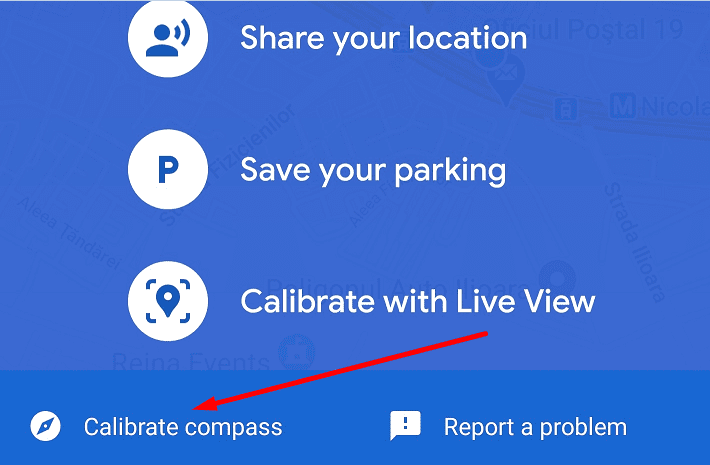
אפשר מצב דיוק גבוה
אם יש לך טלפון אנדרואיד, תוכל להפעיל את מצב הדיוק הגבוה. להלן השלבים שיש לבצע:
- לך ל הגדרות ובחר מקום אוֹ אבטחה ומיקום (תלוי בדגם הטלפון שלך)
- בחר דיוק גבוה ובדוק אם הטלפון שלך מזהה את המיקום הנוכחי שלך במדויק.

ישנן גם הגדרות נוספות שתוכל להפעיל על מנת לשפר את שירותי המיקום של הטלפון שלך לאחר כיילת המצפן:
- לחזור ל הגדרות ובחר מקום
- לך ל הגדרות מתקדמות ואפשר את שתי התכונות הבאות: סריקת Wi-Fi ו סריקת בלוטות'.

השתמש באפליקציה של צד שלישי
יש הרבה אפליקציות של צד שלישי זמינות בחנות Google Play שבהן אתה יכול להשתמש כדי לבדוק את מצב המצפן שלך ולכייל אותו.
כמה מיישומי כיול המצפן הטובים ביותר כוללים חיוני GPS, מצב GPS, ו כלי GPS. בדוק אותם ושמור את האפליקציה שעובדת הכי טוב עם הטלפון שלך.
כיצד לשפר את מיקום מפות Google ב-iOS
אם אתה משתמש במכשיר iOS, נסה להפעיל את מצב ה-Wi-Fi. האייפון שלך יסרוק אוטומטית לאיתור חיבורים אלחוטיים קרובים וזה ישפר את דיוק המיקום של המכשיר שלך.
ספר לנו אם הצלחת לכייל את המצפן באמצעות העצות והטריקים שהצענו לך במדריך זה.